Amazon FireStick, diğer tüm cihazlar gibi, düzenli yazılım güncellemeleri gerektirir. Bunu yapmak oldukça kolaydır ve bu nedenle en son güncellemeyi yüklemeyi geciktirmemelisiniz. Bu, Firestick’iniz ve yüklü tüm uygulamalarınız için maksimum performans ve hız elde etmenize yardımcı olacaktır.
Amazon Firestick’inizi nasıl güncellersiniz?
Güncellemeye başlamadan önce Firestick’inizin internete bağlı olduğundan emin olmalısınız. Mesele şu ki, güncellemeler yalnızca cihazınız sürekli olarak internete bağlıysa mümkündür, bu nedenle bunu önceden halletmeniz gerekecektir. İşte izlenecek adımlar:
- Firestick’inizi açın ve ana ekrana gidin.
- Uzaktan kumandanızı kullanarak üst menü çubuğunda “Ayarlar “a gidin ve seçin.
- “My Fire TV” seçeneğine ilerleyin ve seçin.
- Bir sonraki ekranda “Hakkında” öğesini seçin.
- “Hakkında” ekranında “Güncellemeleri Kontrol Et “i seçin. FireStick güncellemeyi kendisi algıladıysa, bir “Güncellemeyi Yükle” mesajı göreceksiniz.
- Bir güncelleme mevcutsa, “Güncellemeyi Yükle “yi seçin. Firestick’iniz zaten güncelse, cihazınızın güncel olduğunu belirten bir mesaj görürsünüz.
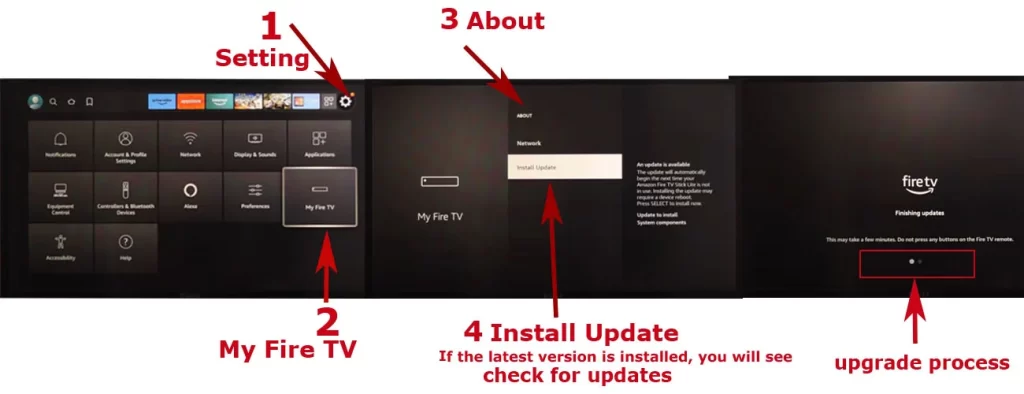
Güncelleme işleminin tamamlanması, güncellemenin boyutuna ve internet bağlantınızın hızına bağlı olarak birkaç dakika sürebilir. Ayrıca, bazı durumlarda, büyük yamaları yüklediğinizde, Firestick’iniz birkaç kez yeniden başlatılabilir veya bir donma ile karşılaşabilirsiniz. Bu durumda bekleyin ve cihazın fişini çekmeyin.
Firestick’inizi neden güncellemelisiniz?
Firestick’inizi güncellemek çeşitli nedenlerden dolayı çok önemlidir. İşte Firestick’inizi güncel tutmanın başlıca faydalarından bazıları:
- Güvenlik: Firestick’inizi güncellemeniz için en önemli nedenlerden biri güvenliktir. Güncellemeler genellikle cihazınızı olası güvenlik açıklarından koruyan güvenlik yamalarını içerir. Bilgisayar korsanları ve siber suçlular her zaman yazılımdaki güvenlik zayıflıklarından yararlanmanın yollarını ararlar ve eski yazılımlar yaygın bir hedeftir. Firestick’inizi güncel tutarak cihazınızı en son güvenlik tehditlerine karşı koruyabilirsiniz.
- Performans: Güncellemeler genellikle Firestick’inizin daha sorunsuz çalışmasına yardımcı olacak iyileştirmeler içerir. Örneğin, güncellemeler bellek kullanımını optimize edebilir, arabelleğe almayı azaltabilir veya video oynatma kalitesini iyileştirebilir. Firestick’inizi güncelleyerek mümkün olan en iyi akış deneyimini elde ettiğinizden emin olabilirsiniz.
- Yeni Özellikler: Güncellemeler yeni özellikler ve mevcut özelliklerde iyileştirmeler de içerebilir. Firestick’inizi güncellemek, en yeni özelliklere ve geliştirmelere erişmenizi ve cihazınızdan en iyi şekilde yararlanmanızı sağlar.
- Uygulama Uyumluluğu: Güncellemeler, Firestick’inizin en yeni yayın uygulamaları ve hizmetleriyle uyumlu olmasını sağlayabilir. Uygulamalar ve hizmetler geliştikçe, düzgün çalışması için daha yeni yazılım sürümleri gerekebilir. Firestick’inizi güncelleyerek en yeni yayın içeriklerine erişebildiğinizden emin olabilirsiniz.
- Hata Düzeltmeleri: Son olarak, güncellemeler cihazınızla ilgili sorunları ele alan hata düzeltmeleri içerebilir. Örneğin, yakın zamanda yapılan bir Firestick güncellemesi, bazı Firestick cihazlarının beklenmedik şekilde donmasına veya yeniden başlamasına neden olan bir hatayı giderdi. Firestick cihazınızı güncellemek, cihazınızla ilgili tüm hataların veya sorunların ele alınmasını ve çözülmesini sağlayabilir.
Firestick’inizi güncellemek güvenlik, performans ve en yeni özelliklere ve içeriğe erişim için çok önemlidir. Firestick’inizi güncel tutarak mümkün olan en iyi yayın deneyimini elde etmenizi sağlayabilir ve cihazınızı olası güvenlik açıklarından koruyabilirsiniz.
Firestick güncellemeleri sırasında sık karşılaşılan sorunları giderme
Firestick’inizi güncellemek genellikle basit bir işlem olsa da, bazı yaygın sorunlar ortaya çıkabilir. İşte bu sorunları gidermek için bazı ipuçları:
Yavaş internet bağlantısı
Firestick’inizin güncellemeleri indirmesi ve yüklemesi uzun sürüyorsa, bunun nedeni yavaş internet bağlantısı olabilir. İnternet hızınızı kontrol etmek için Ayarlar > Ağ > Ağ hızını görüntüle bölümüne gidin. İnternet hızınız yavaşsa, yönlendiricinizi sıfırlamayı veya Firestick’inizi yönlendiricinize yaklaştırmayı deneyin. Ayrıca paraziti azaltarak, Wi-Fi kanalınızı değiştirerek veya yönlendiricinizi yükselterek Wi-Fi ağınızı optimize etmeyi deneyebilirsiniz.
Yetersiz depolama alanı
Firestick’inizin depolama alanı yetersizse, güncellemeleri indiremeyebilir ve yükleyemeyebilirsiniz. Depolama alanınızı kontrol etmek için Ayarlar > Fire TV’m > Hakkında > Depolama bölümüne gidin. Depolama alanınız azsa, kullanılmayan uygulamaları silmeyi, uygulamaların önbelleğini ve verilerini temizlemeyi veya uygulamaları harici bir depolama cihazına taşımayı deneyin. Firestick’inizi fabrika ayarlarına sıfırlamayı da deneyebilirsiniz, ancak bunun cihazınızdaki tüm verileri ve uygulamaları sileceğini unutmayın.
Firestick güncelleme sırasında dondu
Firestick’iniz güncelleme sırasında donarsa veya yanıt vermez hale gelirse, cihazınızı güç kaynağından çıkarıp tekrar takarak yeniden başlatmayı deneyin. Firestick’iniz yeniden başlayana kadar uzaktan kumandanızdaki Ana Ekran düğmesini 10-20 saniye basılı tutmayı da deneyebilirsiniz. Bu yöntemler işe yaramazsa, daha fazla yardım için Amazon müşteri desteğiyle iletişime geçmeniz gerekebilir.
Güncelleme indirilemiyor veya yüklenemiyor
Firestick cihazınız bir güncellemeyi indiremiyor veya yükleyemiyorsa, cihazınızı yeniden başlatmayı ve internet bağlantınızı kontrol etmeyi deneyin. Ayrıca Ayarlar > Uygulamalar > Yüklü uygulamaları yönet > Amazon Appstore > Verileri temizle ve Önbelleği temizle bölümüne giderek Amazon Appstore uygulamasının önbelleğini ve verilerini temizlemeyi deneyebilirsiniz. Bu yöntemler işe yaramazsa, güncelleme dosyasını Amazon web sitesinden indirip USB aracılığıyla yükleyerek Firestick’inizi manuel olarak güncellemeyi denemeniz gerekebilir.
Hata mesajları
Güncelleme işlemi sırasında bir hata mesajı alırsanız, cihazınızı yeniden başlatmayı ve internet bağlantınızı kontrol etmeyi deneyin. Bir çözüm olup olmadığını görmek için hata mesajını Amazon destek web sitesinde aramayı da deneyebilirsiniz. Hata devam ederse, daha fazla yardım için Amazon müşteri desteğiyle iletişime geçmeniz gerekebilir.
Özetle, Firestick güncelleme işlemi sırasında herhangi bir sorunla karşılaşırsanız, internet bağlantınızı ve depolama alanınızı kontrol ederek ve cihazınızı yeniden başlatarak sorun gidermeyi deneyin. Bu yöntemler işe yaramazsa, Amazon destek web sitesinde çözüm aramayı deneyin veya daha fazla yardım için müşteri desteğiyle iletişime geçin.










